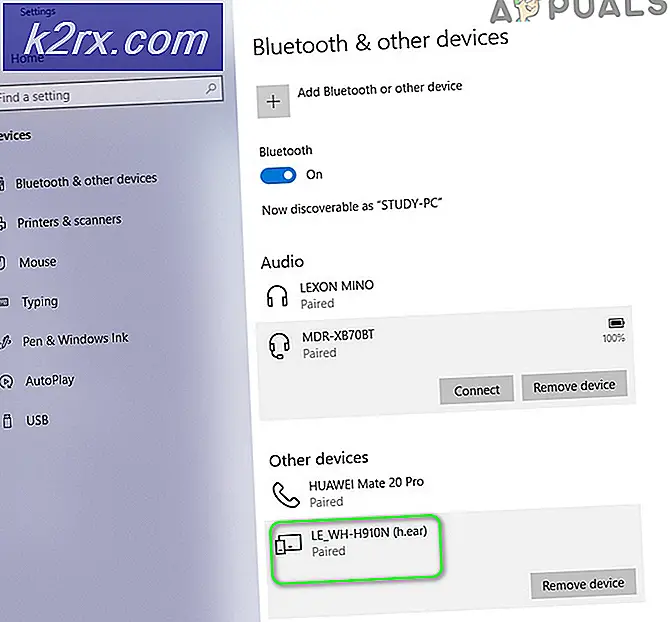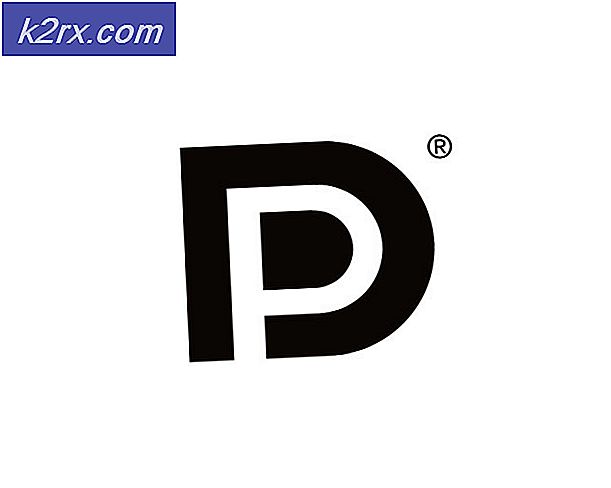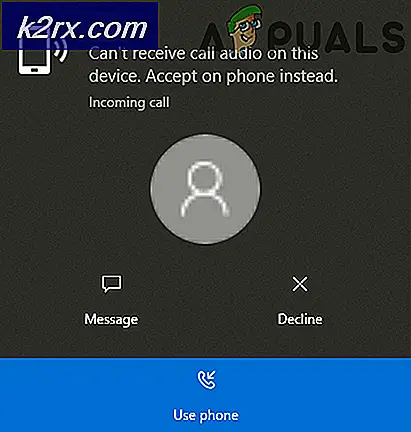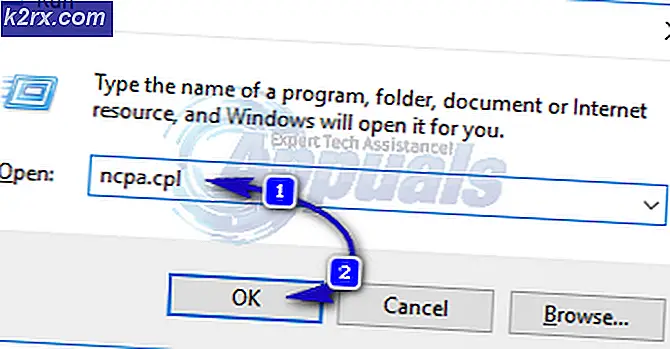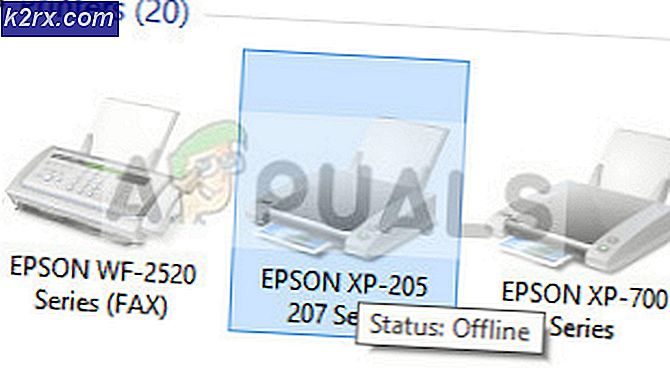Den 5 beste programvaren for virtuell maskin for Mac-datamaskiner i 2021
Virtualisering er nå standard praksis i nesten alle virksomheter. Og hvorfor skulle det ikke være? For å fullstendig utnytte fordelene med virtualisering, trenger jeg et helt blogginnlegg. Alle snakker om cloud computing, men gjett hva som driver det? Virtualisering. Med bare en kraftig fysisk server kan du opprette flere virtuelle serverforekomster slik at du fullt ut kan utnytte de tilgjengelige fysiske ressursene og samtidig spare penger.
Eller ta saken vår for eksempel. Du har en Mac-datamaskin, men du må bruke noen applikasjoner som er Windows-spesifikke. Du kan kjøpe en Windows-PC, men det er det dyre alternativet. Hvorfor ikke bruke virtualisering i stedet. Med en god programvare for virtuell maskin kan du opprette et virtuelt miljø på din Mac som lar deg kjøre Windows OS og alle tilknyttede programmer. Og avhengig av programvare, kan du også kjøre andre operativsystemer som Linux.
Hvorfor virtualisering er bedre enn Boot Camp
Hvis du ikke er kjent med Boot Camp, er det en alternativ måte å kjøre Windows OS på en Mac-datamaskin. Verktøyet er allerede innlemmet i Mac OS X, så ingen installasjoner kreves. Alt du trenger å gjøre er å åpne Boot Camp-assistentapplikasjonen og følge instruksjonene på skjermen. Dette vil gjøre det mulig for deg å partisjonere harddisken slik at du får plass til Windows OS-installasjonen.
Når du er ferdig kan du bytte mellom Windows og Mac OS når som helst ved å starte datamaskinen på nytt. Og det er derfor virtualisering er bedre enn Boot Camp. Å måtte starte datamaskinen på nytt hver gang du vil ha tilgang til det andre operativsystemet er kjedelig og kontraproduktivt. I motsetning til i virtualisering hvor begge systemene fungerer sømløst sammen.
Noen iMac-modeller tillater deg heller ikke å oppgradere den nåværende versjonen av operativsystemet ditt når du har konfigurert Boot Camp. Til slutt er Apples nåværende støtte spesifikk for Windows 10, som blir et problem hvis du vil bruke Windows 8 eller en hvilken som helst annen versjon
Så igjen, Boot Camp er bedre enn virtualisering i noen henseender. Siden du bare bruker ett operativsystem på et bestemt tidspunkt, kan du utnytte maskinens fulle datakraft. I virtualisering vil RAM deles mellom de to operativsystemene, og det samme vil CPU-strømmen. Dette er grunnen til at jeg anbefaler å bruke en multiprosessor-Mac med minst to kjerner. Den skal også ha tilstrekkelig minne, helst 8 GB RAM, slik at hver OS-forekomst har minst 4 GB å bruke. Du får den beste ytelsen på den måten.
Alle faktorer tatt i betraktning, tror jeg virtualisering er det mer praktiske alternativet.
Når skal du bruke virtualisering og når du skal bruke Boot Camp
Hvis du vil bruke Windows OS for forretningsformål, er virtualisering veien å gå. De fleste forretningsapplikasjoner kan kjøres på det virtuelle operativsystemet, og det er også lettere å administrere.
Men hvis grunnen til at du vil ha et Windows-miljø, er at du kan nyte Windows-spill, spesielt de tyngre, så er Boot Camp bedre siden det gir deg full systemytelse. Vær oppmerksom på at du i begge tilfeller fortsatt må kjøpe en Windows-lisens.
Følg med når vi ser på de 5 flotte virtualiseringsprogramvarene du kan bruke i 2021.
Parallels Desktop er uten tvil en av de mest populære programvarene for virtuell maskin blant Mac-brukere. Og siden det er den eneste løsningen som for øyeblikket kan støtte macOS Big Sur, er populariteten i ferd med å øke.
Noen andre funksjoner som er inkludert i den nyeste versjonen av programvaren inkluderer muligheten til å dele skrivere mellom verten og virtuelle maskiner på tvers av operativsystemene, og også utføre zoom og rotering ved hjelp av multitouchbevegelser.
Bortsett fra Windows, kan du også kjøre andre operativsystemer som Linux, Unix, Ubuntu og macOS Server på den virtuelle maskinen.
Parallels Desktop har to driftsmodi du kan velge mellom. Det er koherensmodus som lar deg skjule Windows-grensesnittet, men fortsette å bruke applikasjonen. Så er det den andre modusen der du får Windows-grensesnittet til å passe på hele skjermen, slik at det ser ut til at du bruker en PC.
Men det som imponerte meg mest med Parallels Desktop, er hvor jevnt du kan kjøre selv det tyngste Windows-programmet som Adobe Suite uten å påvirke ytelsen til Mac-applikasjonene dine. Parallels Desktop 16 har blitt hyllet for å være dobbelt så rask som tidligere versjoner med 20 prosent forbedring i DirectX-ytelse.
Jeg vil fortsatt ikke anbefale det for tungt spill, men alle som bruker Parallels Desktop 16 vil ha en bedre spillopplevelse enn de som bruker andre versjoner.
Spesielt hvis du bruker de tilgjengelige innstillingsfunksjonene som lar deg optimalisere systemet ditt basert på hva du gjør på den virtuelle maskinen. Dette kan være spill, programvaredesign eller utvikling.
Jeg fant også Parallels Desktop veldig enkelt å bruke av en rekke årsaker. Den første er at den lar deg åpne Windows-applikasjonen din rett fra Mac-dokken.
For det andre kan Microsoft Office 365 integreres i Mac OS, slik at du kan åpne dokumenter i Safari gjennom deres opprinnelige Windows Office-applikasjon. Alternativet ville være å laste dem ned og deretter overføre dem til det virtuelle Windows-miljøet.
Men enda bedre, Parallels Desktop lar deg overføre BootCamp OS til den virtuelle maskinen din, noe som vil spare deg for mye konfigurasjonsarbeid hvis du bestemmer deg for å migrere fra Boot Camp til virtualisering.
Når du har kjøpt Parallels Desktop, får du også to ekstra programvare som en bonus.
Den første er Parallels verktøykasse som kommer med 30+ one-touch-verktøy for forskjellige formål, for eksempel systemoptimalisering, nedlasting av videoer, å ta skjermbilder og mer. Og så er det Parallels Remote Access som lar deg eksternt få tilgang til Mac-datamaskinen din fra hvilken som helst iOS- eller Android-enhet.
Parallels Desktop er tilgjengelig i tre versjoner. Standard-, Pro- og Business-utgaver.
VMWare Fusion er et annet utmerket alternativ som er populært blant IT-proffer, utviklere og bedrifter. Det lar deg kjøre hundrevis av operativsystemer i det virtuelle miljøet, med Windows og Linux som de mest bemerkelsesverdige. Utviklere vil spesielt være fornøyde med inkluderingen av en RESTful API som tillater integrering med moderne utviklingsverktøy som Docker, Vagrant, Ansible, blant andre.
Den siste VMWare Fusion støtter også bruk av MacBook Pro's Touch Bar for å kontrollere Windows-applikasjoner. Det lar deg også lage en virtuell maskin på MacOS 10.14 og Mojave.
VMware Fusion kommer med en forbedret maskinvareakselerert 3D-grafikkmotor som utnytter Apple Metal-grafikkteknologi for å sikre at tunge applikasjoner og spill kjører problemfritt. Ytterligere funksjoner som bidrar til å øke applikasjonsytelsen inkluderer innlemmelsen av DirectX 10.1 og OpenGL for Windows og Linux virtuelle maskiner.
Denne Virtual Machine-programvaren har også to operasjonsmodus. Unity View-modusen som skjuler Windows-grensesnittet, slik at du kan bruke Windows-applikasjonen direkte fra Mac-grensesnittet. Og den andre modusen der du bruker Windows i fullskjermmodus. Videre lar den deg starte Windows-appen fra Dock, Launchpad eller SpotLight og deretter se dem i Expose, Spaces og Mission control akkurat som Mac-apper.
Igjen med VMWare Fusion kan du enkelt konvertere ditt eksisterende Boot Camp OS til et virtuelt operativsystem uten å måtte installere det på nytt. Takket være den sømløse integrasjonen mellom Windows virtuelle miljø og OS X, er filoverføringer like enkle som dra og slipp. Det tillater også deling og speiling av mapper.
Et særtrekk ved denne programvaren er at den lar deg skille de to operativsystemene ved å deaktivere integrering.
VMWare Fusion er tilgjengelig i Standard og Pro-utgaven. Førstnevnte vil være perfekt for hjemmebrukere, mens Pro-utgaven inneholder tilleggsfunksjoner som gjør den ideell for forretningsbruk. For eksempel kan den integreres med VMWare vSphere for å tillate virtualisering av servere. Selvfølgelig kommer dette til en ekstra kostnad.
Hvis du leter etter en gratis virtualiseringsprogramvare å bruke, er Oracle VM VirtualBox det beste alternativet. Det er en programvare med åpen kildekode som inneholder mange imponerende funksjoner som 3D-virtualisering og enkel overføring av filer mellom gjeste- og vertsoperativsystemet.
I motsetning til verktøyene som vi allerede har nevnt som bare støtter Mac som verts-OS, kan VM VirtualBox også installeres på Windows, Linux og Solaris.
De støttede gjest-operativsystemene inkluderer Windows, Linux, Solaris og OpenBSD, og du kan kjøre flere av dem samtidig. Og det som er interessant er at du kan overføre en VM opprettet på en vertsdatamaskin til en annen vert med et annet operativsystem.
Som med de fleste programvarer med åpen kildekode, er det mulig at VM VirtualBox ikke er like enkel å bruke som den andre programvaren. Derfor vil jeg ikke anbefale det til en nybegynnerbruker. Selv om de prøver å gjøre ting litt enklere ved å inkludere noen veiledning på nettstedet deres og også tilby forhåndsbygde virtuelle maskiner skreddersydd for spesifikke behov.
Likevel må du takle det faktum at det ikke er noen offisiell støtte, så du vil stole på ressurser som er gjort tilgjengelig av andre brukere. Disse er kanskje ikke veldig nyttige når du har et unikt problem som ikke har blitt opplevd før, eller når du ønsker en løsning umiddelbart.
QEMU er også en programvare med åpen kildekode som også fungerer som en emulator og også en virtualizer. Programvaren ble opprinnelig opprettet for å støtte Windows- og Linux-operativsystemer, men kan nå installeres på OS X gjennom et annet verktøy kalt Homebrew.
For å gjøre dette, installer Homebrew fra her, åpne terminalen på Mac og skriv inn denne kommandoen. $ bryg installer qemu.
Deretter kopierer du bildefilen til operativsystemet du vil kjøre i dokumentmappen eller en hvilken som helst mappe du ønsker. Henvis til dette side for nærmere avklaring.
QEMU kommer ikke med en vidtrekkende funksjonalitet som de andre verktøyene på listen vår, men det er fortsatt et flott alternativ for å kjøre et gjesteoperativsystem på en Mac-datamaskin.
Cloudalize er ikke en typisk programvare for virtuell maskin. I stedet for å installere den på din Mac som vert, har Windows OS vært vert på skyen, og alt du trenger å gjøre er å logge på kontoen din. Og det fine med det er at du ikke trenger å forholde deg til programvareinstallasjoner og vedlikehold. Det er også mindre krevende når det gjelder nødvendige ressurser.
Og det beste er at i motsetning til de andre løsningene, har Windows OS i Cludalize allerede blitt lisensiert og forhåndskonfigurert. Du vil fortsatt ha full administrative rettigheter til å installere ethvert program du trenger, og betaling er basert på din bruk av operativsystemet og GPU-bruken.
Men det jeg elsker mest med Cloudalize er at du ikke bare er begrenset til en enhet. Du kan logge på det virtuelle miljøet fra hvilken som helst Mac-datamaskin og få tilgang til Windows-miljøet ditt.
Cloudalize støtter bare Windows OS.